データロガー
ZENTRA Cloud クラシック
クイックスタート
組織
アカウント
ユーザーを管理する
デバイスを管理する
カスタムキャリブレーション
ダッシュボード
チャートステータスを有効化する
カスタムチャートを作成する
チャートにトレースを追加する
チャートにSTATS(統計)を追加する
チャートを印刷する
チャート標的範囲を作成する
チャート軸をロックする
チャートデータのCSVをダウンロードする
環境モデル
アプリケーション
アクセシビリティ
ZENTRA Cloudフィールド
ZENTRA Cloud ベータ
始めに
ユーザーアカウント
組織の設定
データロガー
ダッシュボード
エクスプローラー
データ
プロジェクト
環境モデル
地下水位 [2.0]
地下水深 [2.0]
低温要求時間 [2.0]
ユタ低温要求モデル [2.0]
生育度日数 [2.0]
暑さ指数 [2.0]
湿球黒球温度 WBGT [2.0]
風冷体感温度 [2.0]
蒸発散量 [2.0]
葉面水分量 [2.0]
日照時間(DLP) [2.0]
植物利用可能水 [2.0]
日照積算量(DLI) [2.0]
アクセシビリティ
フィードバック
稼働時間モニター
Table of Contents
- All Categories
-
- EM50Gトラブルシューティングガイド
EM50Gトラブルシューティングガイド
EM50Gデータロガー・トラブルシューティングガイドをご覧になるかダウンロードしてください。

目視検査
- すべてのセンサーがしっかりとプラグインされ、ポートに完全に挿入されていることを確認してください。
- センサーケーブルに、損傷、切断、摩耗などがないか点検します。
- 5つのすべてのバッテリーが正しい方向に位置していることを確かめます。 | - | + | - | + | - |
- コンピューターボード上に、腐食や錆がありますか?
ロガーテストボタン
ロガー上で、テストボタンを2秒間押します。 10秒間待ちます。その後、テストボタンを2秒間押します。 30秒間待ちます。
テストボタンを押すと自己診断シーケンスが始まります。 EM50Gロガーは、自己診断の終了まで約30秒かかります。 ロガーテスト中は、緑と赤のライト両方が一緒にゆっくりと点滅します。
以下は、自己診断シーケンスの操作の一環です。
- EM50G再起動。 内部ソフトウェアが再起動し、予期通りに機能していることを確認します。 再起動中、両方のステータスライトは点灯し続けます。 再起動によってデータを削除したり設定をリセットすることはありません。
- 内部システム上で基本的な機能試験を行い、バッテリーの残量を評価します。 ロガーテスト中は、緑と赤のライト両方が一緒にゆっくりと点滅します。
- 接続されたデジタルセンサーを自動検知します。
- セルラーネットワーク上でインターネット接続を確立し、ZENTRA CLOUDサーバーとの通信を試みます
自己診断終了後、EM50Gは、赤または緑のステータスライト点灯により、成功または失敗を示します。
- 緑のライト点灯(約20秒間)は、内部テストが合格で、セルラーネットワーク上での通信が成功したことを示します。
- 赤のライト点灯は、ロガーでのエラーを示し、それには以下が含まれます。
- 破損ロガーファームウェア
- 低バッテリー
- セルラー通信失敗
緑のライトでOKと示されたステータスと赤のライトでERRORと示されたステータスには、以下のものもあります。
- 5秒ごとに1回短く点滅する緑のライトは、ロガーがセンサーデータをログするように環境設定されたことを示します。
- ゆっくりと点滅する緑のライト(1秒オン、1秒オフ)は、ロガーがコンピューターと通信している、またはセルラーモジュールを使用していることを示します。
- テストボタンを押した後、バッテリータブを引いた後、またはバッテリー設置後には、緑と赤のライトが一緒に点滅します。
- ロガー測定間隔が「オフ(ロギングなし)」に設定されているときは、ライトはオフのままです。
- 赤のライトが点灯し続ける。 サポートのため、METER社までご連絡ください。
ECH2O Utility
ロガーに接続するには、StereoアダプターケーブルへのDecagon USBが必要です。 接続できないときは、異なるケーブルを試してください。 適切なケーブルがない場合には、METER社に新しいケーブルをご請求ください。
- ECH2O Utilityを開く
- connect Viaで、METERというオプションがあるはずです。
- Connect(接続する)をクリックします。
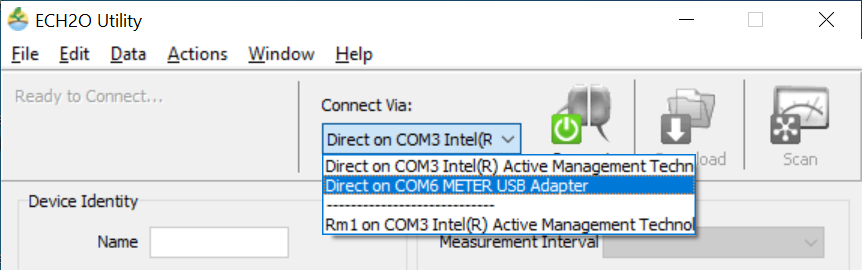
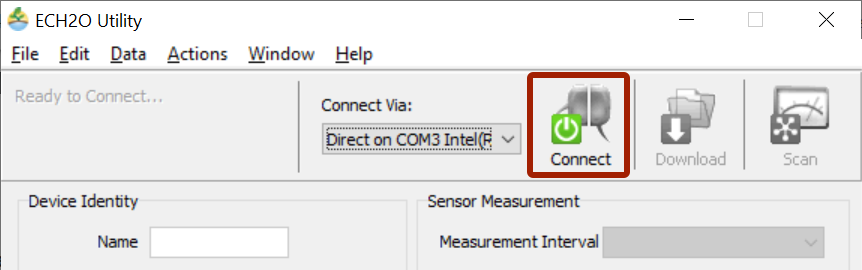
接続したら
- Actions(アクション)をクリックします。
- 携帯電話会社リスト
- Start(開始)をクリックしてテストを始めます。
ストが終了すると、地域の携帯電話会社リストが示されます。テストが失敗したら、約1メートル離れて、再度試してください。携帯電話会社がリストされたら、次のステップに進んでください。
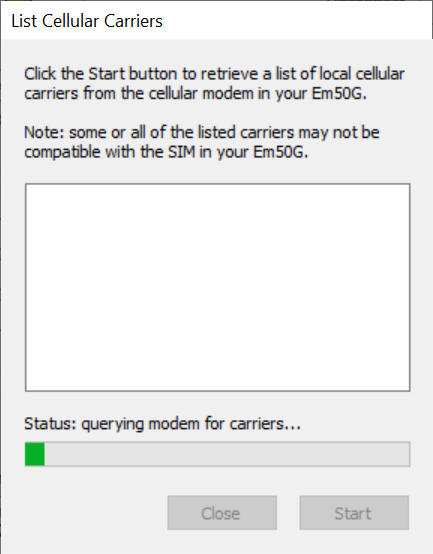
通信テスト
- Actions(アクション)をクリックします
- 通信テスト
- テスト をクリックして、携帯通信を始めます。
ストが終了すると、信号強度、携帯電話会社、パケット試行、およびテストステータスが表示されます。 テストが失敗、または信号が弱い場合には、約1メートル動いて再度お試しください。
最良の信号を得るためには、アンテナが、構造物または植物で妨害されないことです。 必要に応じて、アンテナの位置を高めるため、エクステンションケーブルを使用することができます。
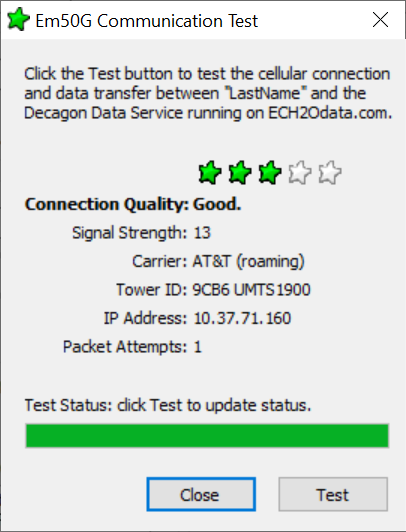
センサー接続問題
センサーのロガーへの通信をチェックするため、目視できる損傷がない場合には、ECH2O Utilityを開けます。
- スキャンボタンを押します
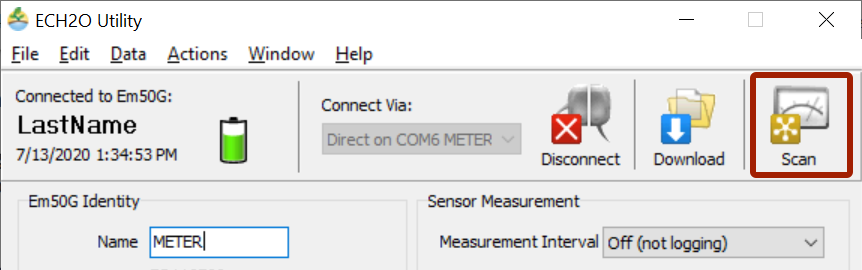
スキャンの結果が「無効な入力」または不合理な測定数値だった場合どうするか。
- スキャン中ステレオエンドのケーブルを操作し、結果を観察する。
- センサーのプラグを抜いて、また差し込み、再びスキャンする。
- 接続部分をきれいにする。 イソプロピルアルコールがあればそれを使い、または水ときれいな布を使用する。
- センサーを異なるポートに差し込み、スキャンを繰り返す。
- エラーが出たポートで異なるセンサーを試してみる。
- 異なるポートに移動させたらセンサーが応答した場合には、デバイスを修理に出す必要があります。
なるポートに移動させたらセンサーが応答した場合には、デバイスを修理に出す必要があります。
ケーブルを操作したときセンサーが応答した場合には、ケーブルまたは接続センサーが不良なので修理または交換すべきです。
デバイスファームウェア
デバイスファームウェアは最新にしてください。 アップデートをチェックするには
- ヘルプをクリックして
- デバイスファームウェアアップデートをチェックしてください
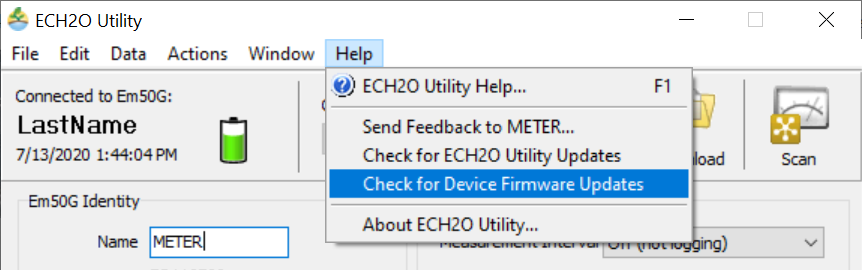
ドライバーとソフトウエア
Windows XP OSシステムをご使用の場合には、METER社(support.environment@metergroup.com)までご連絡ください。
How did we do?
